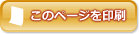
| VALUESTAR L(VALUESTAR G タイプL) |
| 設定項目 | 設定内容 | 説明 |
| System Summary | − | 「System Summary」画面を開きます。 |
| System Time & Date | − | 「System Time & Date」画面を開きます。 |
| Machine Type and Model | − | 本装置の型番を表示します。 |
| System Serial Number | − | 本装置の製造番号を表示します。 |
| System UUID | − | システムUUIDを表示します。 |
| Ethernet MAC Address | − | 内蔵LANのMACアドレスを表示します。 |
| BIOS Revision Level | − | BIOSのバージョンを表示します。 |
| Boot Block Revision Level | − | Boot Blockのバージョンを表示します。 |
| BIOS Date (MM/DD/YYYY) | − | BIOSの作成日を表示します。 |
| Embedded Controller Version | − | ECファームウェアのバージョンを表示します。 |
| 設定項目 | 設定内容 | 説明 |
| CPU Type | − | 搭載されているCPUの種類です。 |
| CPU Speed | − | 搭載されているCPUの速さを表示します。※ |
| CPU Core Count | − | CPUのコア数を表示します。 |
| Installed Memory | − | 搭載されているメモリーの容量を表示します。 |
| Memory Bus Speed | − | メモリーバススピードを表示します。 |
| Active Video | − | 使用しているグラフィック機能を表示します。 |
| Onboard Audio | − | 内蔵オーディオ機能の状態を表示します。 |
| Onboard Ethernet | − | 内蔵LAN機能の状態を表示します。 |
| CPU Fan | − | CPUファンの状況を表示します。 |
| System Fan | − | システムファンの状況を表示します。 |
| AUX Fan | − | AUXファンの状況を表示します。 本装置では使用しません。 |
| AUX Fan 2 | − | |
| SATA Drive 1 | − | 現在接続されているSATAドライブを表示します。 |
| SATA Drive 2 | − | 現在接続されているSATAドライブを表示します。 |
| SATA Drive 3 | − | 現在接続されているSATAドライブを表示します。 本装置では使用しません。 |
| eSATA | − |
| ※: | BIOSセットアップユーティリティ起動時の速さで、OS動作時と異なる値が表示されます。 |
| 設定項目 | 設定内容 | 説明 |
| System Time (HH:MM:SS) | [00:00:00] | 現在の時刻を「時:分:秒」で入力します。 |
| System Date (MM/DD/YYYY) | [00/00/2013] | 日付を「月/日/年」で入力します。 |
| 設定項目 | 設定内容 | 説明 |
| Serial Port Setup | − | 「Serial Port Setup」画面を開きます。 |
| USB Setup | − | 「USB Setup」画面を開きます。 |
| ATA Drive Setup | − | 「ATA Drive Setup」画面を開きます。 |
| Video Setup | − | 「Video Setup」画面を開きます。 |
| Audio Setup | − | 「Audio Setup」画面を開きます。 |
| Network Setup | − | 「Network Setup」画面を開きます。 |
| 設定項目 | 設定内容 | 説明 |
| Serial Port1 Address | Disabled 3F8/IRQ4 2F8/IRQ3 3E8/IRQ4 2E8/IRQ3 |
シリアルポートの設定を選びます。「Disabled」にするとシリアルポートがOSから認識できなくなります。 |
| 設定項目 | 設定内容 | 説明 | |
| USB Support | Disabled Enabled |
「Disabled」を選ぶとUSB機器が使用できなくなります。 | |
| USB Legasy Support | Enabled Disabled |
USBレガシー機能を使用する場合は「Enabled」を選択します。※2 | |
| USB Debug Support | Disabled Enabled |
「Enabled」を選ぶと、USBデバッグ機能を有効にします。※2 ※4 | Front USB Ports | Enabled Disabled |
「Disabled」にすると前面のUSBポートが使用できなくなります。※2 |
| USB Port 1 | Disabled Enabled |
「Disabled」にするとUSBポート1が使用できなくなります。※2 ※3 | |
| USB Port 2 | Disabled Enabled |
「Disabled」にするとUSBポート2が使用できなくなります。※2 ※3 | |
| USB Port 9 | Disabled Enabled |
「Disabled」にするとSDカードスロットが使用できなくなります。※1 ※2 ※3 | |
| USB Port 10 | Disabled Enabled |
本製品では使用しません。※1 ※2 ※3 | Rear USB Ports | Enabled Disabled |
「Disabled」にすると背面のUSBポートが使用できなくなります。※2 |
| USB Port 3 | Disabled Enabled |
「Disabled」にするとUSBポート3が使用できなくなります。※2 ※4 | |
| USB Port 4 | Disabled Enabled |
「Disabled」にするとUSBポート4が使用できなくなります。※2 ※4 | |
| USB Port 5 | Disabled Enabled |
「Disabled」にするとUSBポート5が使用できなくなります。※2 ※4 | |
| USB Port 6 | Disabled Enabled |
「Disabled」にするとUSBポート6が使用できなくなります。※2 ※4 | |
| USB Port 7 | Disabled Enabled |
「Disabled」にするとUSBポート7が使用できなくなります。※2 ※4 | |
| USB Port 8 | Disabled Enabled |
「Disabled」にするとUSBポート8が使用できなくなります。※2 ※4 | |
| ※1: | メモリカードスロット搭載モデルのみ表示されます。 |
| ※2: | 「USB Support」を「Disabled」にした場合は表示されません。 |
| ※3: | 「Front USB Ports」を「Disabled」にした場合は表示されません。 |
| ※4: | 「Rear USB Ports」を「Disabled」にした場合は表示されません。 |
| 設定項目 | 設定内容 | 説明 |
| SATA Controller | Enabled Disabled |
「Disabled」にするとSATAコントローラーが使用できなくなります。 本項目は変更しないでください。 |
| SATA Drive 1 | Enabled Disabled |
「Ensabled」にするとSATAドライブ1が使用できなくなります。※ 本項目は変更しないでください。 |
| SATA Drive 2 | Enabled Disabled |
「Disabled」にするとSATAドライブ2が使用できなくなります。※ 本項目は変更しないでください。 |
| SATA Drive 3 | Enabled Disabled |
「Disabled」にするとSATAドライブ3が使用できなくなります。※ 本装置では使用しません。 |
| eSATA | Enabled Disabled |
「Disabled」にするとeSATAドライブが使用できなくなります。※ 本装置では使用しません。 |
| Configure SATA as | IDE AHCI |
「IDE」モードと「AHCI」モードを切り替えます。※ 本項目は変更しないでください。 |
| Hard Disk Pre-delay | Disabled 3 Seconds 6 Seconds 9 Seconds 12 Seconds 15 Seconds 21 Seconds 30 Seconds |
HDDのはじめのアクセス前に遅延を加えることができます。※ |
| ※: | 「SATA Controler」を「Disabled」に設定した場合は表示されません。 |
| 設定項目 | 設定内容 | 説明 |
| Select Active Video | IGD PEG PCI Auto |
使用するグラフィックスデバイスを指定します。「Auto」にするとPEG、PCI、IGDの順に検索して決定します。 |
| Pre-Allocated Memory Size | 64 MB 128 MB 256 MB 512 MB 1024 MB |
内蔵グラフィックスのプリアロケーションメモリサイズを設定します。※ |
| Total Graphics Memory | 128 MB 256 MB Maximum | 内蔵グラフィックスデバイスで利用可能なVRAM容量を設定します。※ Windows 8では本機能は使用しません。 |
| Multi-Monitor Support | Enabled Disabled |
拡張グラフィックスボードとのマルチモニタ機能を設定します。※ |
| ※: | 「Select Active Video」を「IGD」に設定した場合に表示されます。 |
| 設定項目 | 設定内容 | 説明 |
| Onboard Audio Controller | Enabled Disabled |
「Disabled」にすると、内蔵オーディオコントローラーが無効になります。 |
| 設定項目 | 設定内容 | 説明 |
| Onboard Ethernet Controller | Enabled Disabled |
「Disabled」にすると、内蔵LANが無効になります。 |
| Boot Agent | PXE Disabled |
「Disabled」に設定すると、PXEブート機能を無効にします。※1 |
| PXE IPV4 network stack | Enabled Disabled |
「Disabled」にすると、PXE IPV4 network stackが使用できなくなります。※1 ※2 |
| PXE IPV6 network stack | Enabled Disabled |
「Disabled」にすると、PXE IPV6 network stackが使用できなくなります。※1 ※2 |
| ※1: | 「Onboard Ethernet Controller」を「Disabled」に設定した場合は表示されません。 |
| ※2: | 「Boot Agent」を「Disabled」に設定した場合は表示されません。 |
| 設定項目 | 設定内容 | 説明 |
| CPU Setup | − | 「CPU Setup」画面を開きます。 |
| Intel(R) Manageability | − | 「Intel(R) Manageability」画面を開きます。※1 |
| Intel(R) SIPP Support | Enabled Disabled |
「Intel(R) SIPP Support」を使用する場合は「Enabled」を選択します。 |
| CPU CRID Support | Enabled Disabled |
「CPU CRID Support」を使用する場合は「Enabled」を選択します。※2 |
| Chipset CRID Support | Enabled Disabled |
「Chipset CRID Support」を使用する場合は「Enabled」を選択します。※2 |
| ※1: | 内蔵LANを無効に設定した場合、選択できません。 |
| ※2: | 「Intel(R) SIPP Support」を「Disabled」にした場合、選択できません。 |
| 設定項目 | 設定内容 | 説明 | |
| EIST Support | Disabled Enabled |
拡張インテルスピードステップテクノロジー(EIST)を使用する場合、「Enabled」にします。 | |
| Intel(R) Hyper-Threading Technology | Disabled Enabled |
「Intel(R) Hyper-Threading Technology」を使用する場合、「Enabled」にします。※1 | |
| Core Multi-Processing | Enabled Disabled |
「Enabled」にすると全てのCPUコアを使用します。 | |
| Intel(R) Virtualization Technology | Disabled Enabled |
「Intel(R) Virtualization Technology」を使用する場合は「Enabled」を選択します。 | |
| VT-d | Disabled Enabled |
「VT-d」を使用する場合は「Enabled」を選択します。※2 | |
| TxT | Disabled Enabled |
「TxT」を使用する場合は「Enabled」を選択します。※3 | |
| C1E Support | Disabled Enabled |
「C1E」を使用する場合は「Enabled」を選択します。 | |
| C State Support | C1 C1C3 C1C3C6 C1C3C6C7 |
CPUパワーマネジメントの設定を選択します。 | |
| Turbo Mode | Disabled Enabled |
「Enabled」にするとターボブースト機能が有効になります。 | |
| CPU ID | − | CPUのIDを表示します。 | |
| Microcode Revision (MM/DD/YYYY) | − | マイクロコードの改訂日付を表示します。 | |
| ※1: | モデルによっては、本項目は表示されません。 |
| ※2: | この項目は「Intel(R) Virtualization Technology」を「Enabled」にすると利用できます。 |
| ※3: | この項目は「Intel(R) Virtualization Technology」と「VT-d」を「Enabled」にすると利用できます。 |
| 設定項目 | 設定内容 | 説明 | |
| Intel(R) Manageability Control | Disabled Enabled |
「Enabled」にすると「Intel(R) Manageability Control」を使用できます。 | |
| Intel(R) Manageability Reset | Disabled Enabled |
「Enabled」になっている場合、「Intel(R) Manageability Control」は初期状態にリセットされます。※ | |
| Press <Ctrl-P> to Enter MEBx | Disabled Enabled |
「Enabled」にするとMEBxにアクセスできるようになります。※ | |
| ME Firmware Version | − | ME FWのバージョンを表示します。 | |
| Manageability Type | − | 「Manageability Type」を表示します。 | |
| SOL Configuration | − | 「SOL Configuration」画面を開きます。 | |
| ※: | 「Intel(R) Manageability Control」を「Disabled」にした場合、設定できません。 |
| 設定項目 | 設定内容 | 説明 |
| Console Type | VT100 VT100,8bit PC-ANCI,7bit PC-ANCI VT100+ VT-UTF8 ASCII |
コンソールの種別を選択します。 |
| 設定項目 | 設定内容 | 説明 |
| After Power Loss | Power Off Power On Last State |
AC電源(AC100V)が失われた際に、AC電源復帰後の動作を設定します。「Power Off」(そのまま)、「Power On」(電源オン)、「Last State」(AC電源が失われたときの状態)から選択します。 |
| Intelligent Cooling Engine(ICE) | − | 「Intelligent Cooling Engine」画面を開きます。 |
| Automatic Power On | − | 「Automatic Power On」画面を開きます。 |
| 設定項目 | 設定内容 | 説明 |
| ICE Performance Modes | Better Acoustic Performance Better Thermal Performance Full Speed |
ファン制御の動作モードを設定します。 |
| 設定項目 | 設定内容 | 説明 |
| Wake on LAN | Primary Automatic Disabled |
本体内蔵のLANによって電源を操作します。「Disabled」にすると、電源の切れている状態からのリモートパワーオン(WoL(Wake on LAN))機能が利用できなくなります。また、「Primary」に設定すると「Startup」メニューの「Primary Boot Sequence」の順位で、「Automatic」に設定すると「Startup」メニューの「Automatic Boot Sequence」の順位で起動を試みます。※ |
| ※: | Windows 8のシャットダウンからリモートパワーオン機能を利用したい場合は、Windows 8の高速スタートアップを無効に設定してください。 また、スリープ状態または休止状態からリモートパワーオン(WoL(Wake on LAN))機能を利用したい場合は、LANネットワークの設定が必要です。詳しくは「ソフト&サポートナビゲーター」をご覧ください。 |
| 設定項目 | 設定内容 | 説明 |
| Administrator Password | Not Installed | アドミニストレータパスワードの状態を表示します。 |
| Power-On Password | Not Installed | パワーオンパスワードの状態を表示します。 |
| Set Administrator Password | − | アドミニストレータパスワードの設定をします。設定するとBIOSセットアップユーティリティ起動時にパスワードの入力を求められます。 |
| Set Power-On Password | − | パワーオンパスワードを設定します。設定するとBIOSセットアップユーティリティ起動時ならびにシステム起動時にパスワードの入力を求められます。 |
| Allow Flashing BIOS to a Previous Version | Yes No |
「No」を選ぶと以前のバージョンのBIOSに戻すことを禁止します。 |
| Require Admin. Pass. when Flashing | Yes No |
「Yes」を選ぶと、BIOSのアップデートの際にアドミニストレータパスワードが必要になります。 |
| Require POP on Restart | Yes No |
「No」が選ばれていると、パワーオンパスワードは電源が完全に切れた状態から起動した場合のみ必要になります。 |
| POP Changeable by User | Yes No |
「No」が選ばれていると、パワーオンパスワードの変更にはアドミニストレータパスワードが必要になります。※ |
| Hard Disk Password | − | 「Hard Disk Password」画面を開きます。 |
| TCG Feature Setup | − | 「TCG Feature Setup」画面を開きます。 |
| System Event Log | − | 「System Event Log」画面を開きます。 |
| Secure Boot | − | 「Secure Boot」画面を開きます。 |
| ※: | この項目は「Administrator Password」が設定されていると表示されます。 |
| 設定項目 | 設定内容 | 説明 |
| SATA Drive 1 Password | Disabled User User + Master |
ハードディスクパスワードを設定します。設定すると起動時にパスワードの入力を求められます。 パスワードを忘れてしまった場合、NECに持ち込んでもパスワードを解除できませんので、設定には十分に気をつけてください。 |
| Require HDP On Restart | Yes No |
「No」が選ばれているときは、ハードディスクパスワードは電源が完全に切れた状態から起動した場合のみ必要になります。 |
| Security Erase HDD Data | − | 「Security Erase HDD Data」画面を開きます。 |
| 設定項目 | 設定内容 | 説明 |
| Erase SATA Drive 1 Data | − | ハードディスクのデータを消去します。消去したデータは復旧できませんので、十分ご注意下さい。※ |
| ※: | ハードディスクパスワードを設定すると利用可能になります。 |
| 設定項目 | 設定内容 | 説明 |
| TCG Security Feature | Disabled Active Inactive |
セキュリティチップ機能の状態を表示します。また状態の設定をします。「Active」にすると全機能が利用できます。※ |
| Clear TCG Security Feature | No Yes |
セキュリティチップを初期化する場合は「Yes」を選択します。「TCG Security Feature」が「Active」の状態で、BIOSセットアップユーティリティを起動した場合のみ設定できます。 |
| Physical Presence for Provisioning | Disabled Enabled |
「Enabled」にすると、セキュリティチップの設定変更の要求があった場合、メッセージで確認します。 |
| Physical Presence for Clear | Disabled Enabled |
「Enabled」にすると、セキュリティチップの初期化の要求があった場合、メッセージで確認します。 |
| ※: | Windows 8 Proモデルの場合、「Inactive」の状態でWindowsを起動すると自動的に「Active」に変更されます。 |
| 設定項目 | 設定内容 | 説明 |
| View System Event Log | − | 「System Event Log」画面を開き、システムイベントが発生した日付、時刻、内容を表示します。 |
| Clear System Event Log | − | システムイベントログを消去します。 |
| 設定項目 | 設定内容 | 説明 |
| Secure Boot Status | − | Secure Boot Statusを表示します。 |
| Secure Boot | Disabled Enabled |
Secure Boot機能の有効/無効を設定します。通常は「Enabled」(有効)の設定でお使いください。 |
| Reset To Setup Mode | − | 「Secure Boot Status」が「User Mode」の場合に表示されます。 本項目にカーソルを合わせて【Enter】を押すと、インストールされているKeyをクリアし、「Setup mode」にします。 |
| Restore Factory Keys | − | 「Secure Boot Status」が「Setup Mode」の場合に表示されます。 本項目にカーソルを合わせて【Enter】を押すと、工場出荷時のKeyがインストールされ「User Mode」になります。 |
| 設定項目 | 設定内容 | 説明 |
| Primary Boot Sequence | − | 「Primary Boot Sequence」画面を開きます。 |
| Automatic Boot Sequence | − | 「Automatic Boot Sequence」画面を開きます。 |
| Error Boot Sequence | − | 「Error Boot Sequence」画面を開きます。 |
| CSM | Enabled Disabled |
Compatible Support Moduleを使用するかどうかを設定します。 本項目は変更しないでください。 |
| Boot Mode | Auto UEFI Only Legacy Only |
Boot Modeを表示します。※ |
| Boot Priority | UEFI First Legacy First |
起動時にUEFI、Legacyのどちらを優先するか選択します。※ |
| Quick Boot | Disabled Enabled |
Quick Bootを使用するかどうかを設定します。 |
| Boot Up Num-Lock Status | On Off |
「On」にすると、起動時に「Num-Lock」がオンになります。 |
| Keyboardless Operation | Disabled Enabled |
キーボードを接続せずにシステムを運用するかどうかを設定します。 |
| Startup Device Menu Prompt | Disabled Enabled |
【F12】の手動で起動デバイスを選択する機能を設定します。 「Disabled」に設定すると起動時に【F12】を押してもStartup Device Menuが表示されません。 |
| ※: | この項目は「CSM」を「Enabled」にすると利用できます。 |
| 設定項目 | 設定内容 | 説明 | |
| USB FDD | − | 接続しているデバイスの名称を表示します。※1 | |
| USB KEY | − | 接続しているデバイスの名称を表示します。※1 | |
| SATA 1 | − | 接続しているデバイスの名称を表示します。※2 | |
| Windows Boot Manager | − | ||
| SATA 2 | − | 接続しているデバイスの名称を表示します。 | |
| SATA 3 | − | 接続しているデバイスの名称を表示します。 | |
| eSATA | − | 接続しているデバイスの名称を表示します。 | |
| NetWork 1 | − | ||
| IP4 Intel(R) Ethernet Connection I217-V | − | ||
| IP6 Intel(R) Ethernet Connection I217-V | − | ||
| Other Device | − | 接続しているデバイスの名称を表示します。 | |
| USB HDD | − | 接続しているデバイスの名称を表示します。※1 | |
| USB CDROM | − | 接続しているデバイスの名称を表示します。※1 | |
| Excluded from boot order | − | OSの検索から除外したデバイスがある場合は、これより下に表示されます。 | |
| ※1: | USB機器を接続した際、起動デバイスとして認識されWindowsが起動しなくなる場合があります。その場合は「SATA 1」より下に設定してください。 |
| ※2: | 【F9】や「Load Optimal Defaults」を実行したときの順位です。Windows 8を再セットアップしたり初めて起動した場合は、OSが「SATA 1」を1番目に変更する場合があります。 |
| 設定項目 | 設定内容 | 説明 | |
| NetWork 1 | − | ||
| IP4 Intel(R) Ethernet Connection I217-V | − | ||
| IP6 Intel(R) Ethernet Connection I217-V | − | ||
| SATA 1 | − | 接続しているデバイスの名称を表示します。※ | |
| Windows Boot Manager | − | ||
| SATA 2 | − | 接続しているデバイスの名称を表示します。 | |
| SATA 3 | − | 接続しているデバイスの名称を表示します。 | |
| eSATA | − | 接続しているデバイスの名称を表示します。 | |
| Other Device | − | 接続しているデバイスの名称を表示します。 | |
| Excluded from boot order | − | OSの検索から除外したデバイスがある場合は、これより下に表示されます。 | |
| USB FDD | − | 接続しているデバイスの名称を表示します。 | |
| USB HDD | − | 接続しているデバイスの名称を表示します。 | |
| USB CDROM | − | 接続しているデバイスの名称を表示します。 | |
| USB KEY | − | 接続しているデバイスの名称を表示します。 | |
| ※: | 【F9】や「Load Optimal Defaults」を実行したときの順位です。Windows 8を再セットアップしたり、初めて起動した場合は、OSが「SATA 1」を1番目に変更する場合があります。 |
| 設定項目 | 設定内容 | 説明 | |
| NetWork 1 | − | ||
| IP4 Intel(R) Ethernet Connection I217-V | − | ||
| IP6 Intel(R) Ethernet Connection I217-V | − | ||
| SATA 1 | − | 接続しているデバイスの名称を表示します。※ | |
| Windows Boot Manager | − | ||
| SATA 2 | − | 接続しているデバイスの名称を表示します。 | |
| SATA 3 | − | 接続しているデバイスの名称を表示します。 | |
| eSATA | − | 接続しているデバイスの名称を表示します。 | |
| Other Device | − | 接続しているデバイスの名称を表示します。 | |
| Excluded from boot order | − | OSの検索から除外したデバイスがある場合は、これより下に表示されます。 | |
| USB FDD | − | 接続しているデバイスの名称を表示します。 | |
| USB HDD | − | 接続しているデバイスの名称を表示します。 | |
| USB CDROM | − | 接続しているデバイスの名称を表示します。 | |
| USB KEY | − | 接続しているデバイスの名称を表示します。 | |
| ※: | 【F9】や「Load Optimal Defaults」を実行したときの順位です。Windows 8を再セットアップしたり、初めて起動した場合は、OSが「SATA 1」を1番目に変更する場合があります。 |
| 設定項目 | 設定内容 | 説明 |
| OS Optimized Defaults | Enabled Disabled |
使用するOSに最適な設定値を設定します。「Enabled」から変更しないでください。【F9】や「Load Optimal Defaults」で工場出荷設定をロードしても、本設定は初期化されません。 |